 Allgemeine Eigenschaften — Name, Beschreibung, Ordner und Tags
Allgemeine Eigenschaften — Name, Beschreibung, Ordner und Tagslayout: doc—
Hinweis:
XenCenter yyyy.x.x wird noch nicht für die Verwendung mit Citrix Hypervisor 8.2 CU1 in Produktionsumgebungen unterstützt. Verwenden Sie XenCenter 8.2.7, um Ihre Citrix Hypervisor 8.2 CU1-Produktionsumgebung zu verwalten. Weitere Informationen finden Sie in der XenCenter 8.2.7-Dokumentation.
Sie können XenCenter 8.2.7 und XenCenter yyyy.x.x auf demselben System installieren. Die Installation von XenCenter yyyy.x.x überschreibt Ihre XenCenter 8.2.7-Installation nicht.
Wählen Sie im Bereich Ressourcen einen beliebigen verbundenen Server aus und klicken Sie auf die Registerkarte Allgemein, um dessen Eigenschaften und Status zu sehen. Klicken Sie auf Eigenschaften, um die Eigenschaften eines Servers zu ändern.
 Allgemeine Eigenschaften — Name, Beschreibung, Ordner und Tags
Allgemeine Eigenschaften — Name, Beschreibung, Ordner und TagsSie können den Namen, die Beschreibung, den Ordner und die Tags für einen Server auf der Registerkarte Allgemeine Eigenschaften des Dialogfelds Eigenschaften ändern.
 iSCSI IQN (Registerkarte “Allgemein”)
iSCSI IQN (Registerkarte “Allgemein”)Der iSCSI-IQN des Servers wird verwendet, um ihn beim Herstellen einer Verbindung mit iSCSI-Speicherrepositories (SRs) eindeutig zu identifizieren. XenServer-Hosts unterstützen einen einzelnen iSCSI-Initiator, der während der Hostinstallation automatisch mit einem zufälligen IQN erstellt und konfiguriert wird. Der einzelne Initiator kann verwendet werden, um gleichzeitig eine Verbindung zu mehreren iSCSI-Zielen (SRs) herzustellen. Ausführlichere Informationen zur XenServer-Unterstützung für iSCSI-Speicher finden Sie unter Speicher.
Wichtig:
Sie müssen unterschiedliche IQNS für das iSCSI-Ziel (SR) und alle Server im Pool festlegen. Wenn ein nicht eindeutiger IQN-Bezeichner verwendet wird, kann es zu Datenbeschädigungen kommen oder der Zugriff auf das Ziel verweigert werden.
Hinweis:
Bevor Sie den iSCSI-IQN-Wert eines Servers ändern, müssen alle vorhandenen SRs getrennt werden. Wenn Sie die Server-IQN ändern, kann der Server möglicherweise keine Verbindung zu neuen oder vorhandenen SRs herstellen, es sei denn, das Speicherziel wird entsprechend aktualisiert.
 Benutzerdefinierte Felder
Benutzerdefinierte FelderBenutzerdefinierte Felder ermöglichen es Ihnen, verwalteten Ressourcen Informationen hinzuzufügen, um sie einfacher zu durchsuchen und zu organisieren. Weitere Informationen finden Sie unter Benutzerdefinierte Felder verwenden.
 Benachrichtigungen
BenachrichtigungenVerwenden Sie diese Registerkarte, um Leistungswarnungen für die CPU, die Speicherauslastung und die Netzwerkaktivität des Servers zu konfigurieren. Weitere Informationen finden Sie unter Konfigurieren von Leistungswarnungen.
 E-Mail-Benachrichtigungen (Standalone-Server)
E-Mail-Benachrichtigungen (Standalone-Server)Verwenden Sie diese Registerkarte, um die E-Mail-Benachrichtigung für Systemwarnungen zu konfigurieren, die auf einem eigenständigen Server generiert wurden. Diese Funktion wird auf Poolebene für Server in einem Pool konfiguriert. Weitere Informationen finden Sie unter XenCenter Warnungen.
 Multipathing
MultipathingUnterstützung für dynamisches Speicher-Multipathing ist für Fibre Channel- und iSCSI-Speicherrepositorys verfügbar. Diese Funktion kann über die Registerkarte Multipathing im Dialogfeld Eigenschaften des Servers aktiviert werden.
Weitere Informationen finden Sie unter Storage Multipathing.
 Einschalten (Standalone-Server)
Einschalten (Standalone-Server)Verwenden Sie diese Registerkarte, um Ihre XenServer-Host-Power-On-Funktion zu konfigurieren, sodass verwaltete Server remote eingeschaltet werden können. Weitere Informationen zum Konfigurieren dieser Funktion finden Sie unter Konfigurieren des Host-Einschaltens. Für Server in einem Pool wird diese Funktion auf Poolebene konfiguriert.
 “ Ziel protokollieren
“ Ziel protokollierenXenServer-Systemprotokollnachrichten werden lokal auf dem Server selbst gespeichert. Sie können diese Protokolle auch an einen Remoteserver weiterleiten.
Der Remoteserver muss einen syslogd-Daemon ausführen, um die Protokolle zu empfangen und korrekt zu aggregieren. Der syslogd-Daemon ist ein Standardbestandteil aller Linux- und Unix-Installationen. Versionen von Drittanbietern sind für Windows und andere Betriebssysteme verfügbar. Konfigurieren Sie den Remoteserver so, dass Remoteverbindungen von den Hosts im Pool zugelassen werden, und konfigurieren Sie die Firewall entsprechend.
 GPU
GPUAuf der Registerkarte GPU können Sie:
Auf der Registerkarte GPU können Sie eine hostweite Richtlinie festlegen, um VMs verfügbaren GPUs zuzuweisen, um entweder maximale Dichte oder maximale Leistung zu erreichen. Wählen Sie eine Option basierend auf Ihren Anforderungen aus.
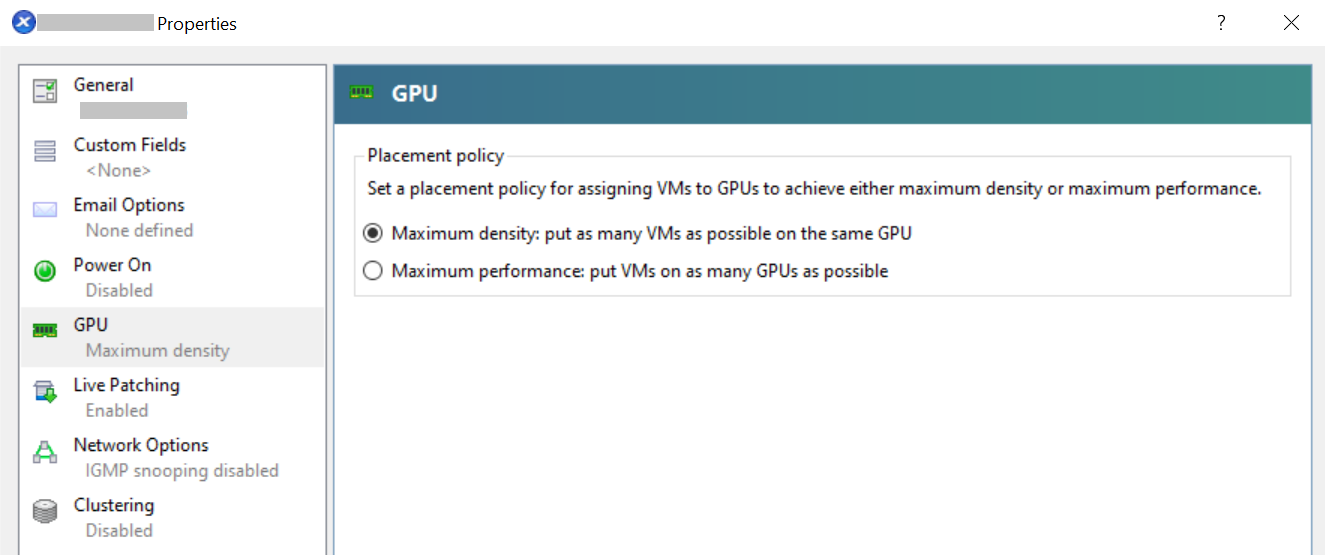
Die RegisterkarteGPU zeigt die Einstellung Gemischt nur an, wenn unterschiedliche Einstellungen für verschiedene GPU-Gruppen verwendet werden. Bei einer gemischten Einstellung werden bestimmte GPU-Gruppen so konfiguriert, dass maximale Dichte erreicht wird, während der Rest für maximale Leistung konfiguriert ist.
Es ist nicht möglich, die Einstellung Gemischt mit XenCenter festzulegen oder zu bearbeiten. Verwenden Sie die xe-CLI, wenn Sie unterschiedliche Einstellungen für verschiedene GPU-Gruppen verwenden möchten.
Hinweis:
GPU-Virtualisierung ist für Kunden der XenServer Premium Edition verfügbar. Die Registerkarte GPU ist sichtbar, wenn der Server die Lizenzanforderungen erfüllt und über GPUs verfügt, die verschiedene virtuelle GPU-Typen unterstützen. Weitere Informationen finden Sie unter Über die XenServer-Lizenzierung.
Wenn Ihr XenServer-Server mit einer Intel-GPU auf einem Intel-Server verbunden ist, ist die Steuerdomäne des Servers mit dem integrierten GPU-Gerät verbunden. In solchen Fällen ist die GPU nicht für Passthrough verfügbar. Wählen Sie Dieser Server verwendet die integrierte GPU nicht, um die Verbindung zwischen dom0 und der GPU zu deaktivieren und den Host neu zu starten, damit die Änderungen wirksam werden.
Weitere Informationen finden Sie unter GPU.
Hinweis:
Die externe Konsolenausgabe des XenServer-Servers (z. B. VGA, HDMI, DP) ist nicht verfügbar, nachdem die Verbindung zwischen dom0 und der GPU deaktiviert wurde.
 NRPE
NRPEHinweis:
Die NRPE-Funktion ist für XenServer Premium- oder Trial Edition-Kunden verfügbar. Weitere Informationen zur XenServer-Lizenzierung finden Sie unter Lizenzierung. Besuchen Sie die XenServer-Website, um ein Upgrade durchzuführen oder eine XenServer-Lizenz zu kaufen.
Auf dieser Registerkarte können Sie den NRPE-Dienst für einen eigenständigen Host konfigurieren, der nicht Teil eines Pools ist.
Benutzer mit der Rolle Pool Admin können jedes Überwachungstool eines Drittanbieters verwenden, das den Nagios Remote Plugin Executor (NRPE) unterstützt, um die von Ihrem XenServer-Host und dom0 — der Steuerdomäne Ihres Hosts — verbrauchten Ressourcen zu überwachen. Informationen zu den Host- und dom0-Metriken, die Sie mit NRPE erfassen können, finden Sie unter Überwachen von Host- und dom0-Ressourcen mit NRPE.
Aktivieren Sie das Kontrollkästchen NRPE aktivieren, um NRPE für Ihren Standalone-Host zu aktivieren. Um weitere Überwachungsserver hinzuzufügen, die mit dem NRPE-Daemon kommunizieren dürfen, geben Sie die Hosts als kommagetrennte Liste von IP-Adressen oder Hostnamen an. Sie können auch die Warn- und kritischen Schwellenwerte der Plugin-Checks anpassen, indem Sie die Werte in der Tabelle mit den Warnungs- und kritischen Schwellenwerten ändern. Weitere Informationen zur Konfiguration des NRPE-Dienstes finden Sie unter Überwachen von Host- und dom0-Ressourcen mit NRPE.
Hinweis:
Die Registerkarte NRPE ist nur für Benutzer mit der Pool-Admin-Rolle verfügbar.
Hinweis:
Die SNMP-Funktion ist für XenServer Premium- oder Trial Edition-Kunden verfügbar. Weitere Informationen zur XenServer-Lizenzierung finden Sie unter Lizenzierung. Besuchen Sie die XenServer-Website, um ein Upgrade durchzuführen oder eine XenServer-Lizenz zu kaufen.
Auf dieser Registerkarte können Sie den SNMP-Dienst für einen eigenständigen Host konfigurieren, der nicht Teil eines Pools ist.
Mit der Pool-Admin-Rolle können Sie SNMP verwenden, um Ressourcen, die von Ihrem XenServer-Host und dom0, der Steuerdomäne Ihres Hosts, verbraucht werden, remote zu überwachen.
Markieren Sie das Kontrollkästchen SNMP aktivieren, um SNMP für Ihren Standalone-Host zu aktivieren. Sie können einen Trap-Empfänger hinzufügen, indem Sie auf Trap-Empfänger hinzufügen klicken. Weitere Informationen zur Konfiguration des SNMP-Dienstes finden Sie unter Host- und Dom0-Ressourcen mit SNMP überwachen.
Hinweis:
Die Registerkarte SNMP ist nur für Benutzer mit der Pool-Admin-Rolle verfügbar.
Wenn Sie die Registerkarte SNMP in XenCenter nicht sehen können, liegt dies möglicherweise daran, dass auf dem Host keine Version von XenServer ausgeführt wird, die SNMP unterstützt. Aktualisieren Sie den Host auf die neueste Version von XenServer.